chatGPTはとにかくいろんなことを質問したらなんでも答えてくれる便利ツールですが、使い方を間違えてしまうと、全く間違った情報を世の中に拡散してしまうことになります。そんなChatGPTとどのようにうまく付き合っていくのか、という事をまとめました。
そもそもChatGPTをどうやって使っている?
まさかほんとにこんな時代がやってくるとは・・とふと思うのですが、chatGPTをどのように使っていますか?
相談や話し相手だけではもったいない!
実は私はこんな風に使っています。
ちょっとした資料の作り方の相談や、デザインの相談
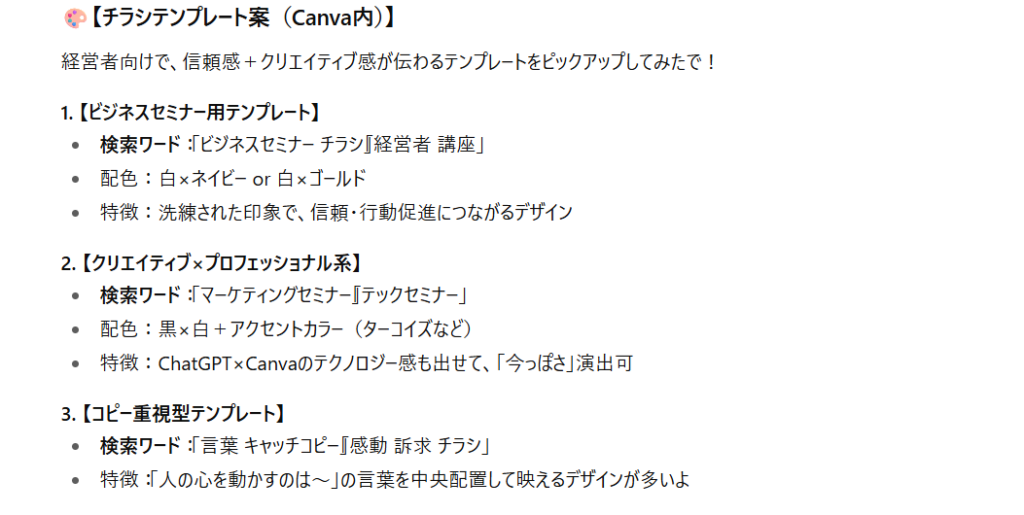
こんな風にチラシを作ってみたいんだけど、Canvaで作るならどんなテンプレートがいいのかという内容について質問をしてみました。さすがにまだチラシ全体の構造を伝えてすぐに思い通りのチラシができる、ということはないのでデザインのアドバイスをもらいました。これをアドバイスしてもらうことで、チラシをどんなデザインにするかデザイン探しから悩んで時間をかける、ということがまずなくなりました。
チラシを効率よくデザインするためにもらうアドバイスで、Canvaで効率よく作業ができます。
そして出来上がったチラシのどこを修正すればいいか、という事をアドバイスしてもらってチラシを完成させました。その時間約40分。
40分で5000円のお仕事ができるってすごくないですか?
時給で考えても、1時間5000円の仕事ってなかなかパートでは見つかりませんよね?
でも在宅で5000円のチラシが制作できるスキルをchatGPTにアドバイスをもらいながら学べるのはありがたい環境になったなあ。。と思うのです。
え?ChatGPTでCanvaの連携できるやん!
はい、間違いなく機能はあります。しかしながらこれが困った現象となってしまいます。私が思っている指示を全く違う答えが返ってくるのです。例えば・・
チラシを作って。とお願いしたらこんな答えが返ってくる!
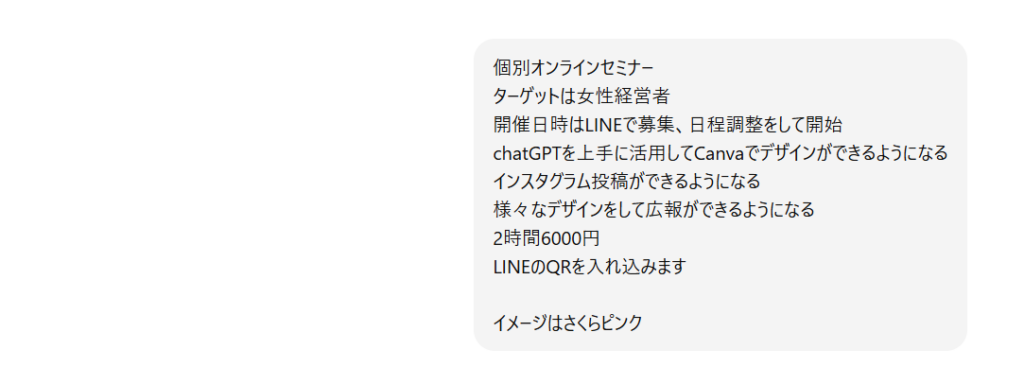
このようにデザインする前にある程度の提案をします。このデザインができるように「プロンプト=ChatGPTに実際やってもらいたい内容の指示をだすこと」をしてみました。私はチラシと言うとA4で文章が出来上がって写真もできてくるのかなとおもったのですが、出来上がった答えがこれでした。
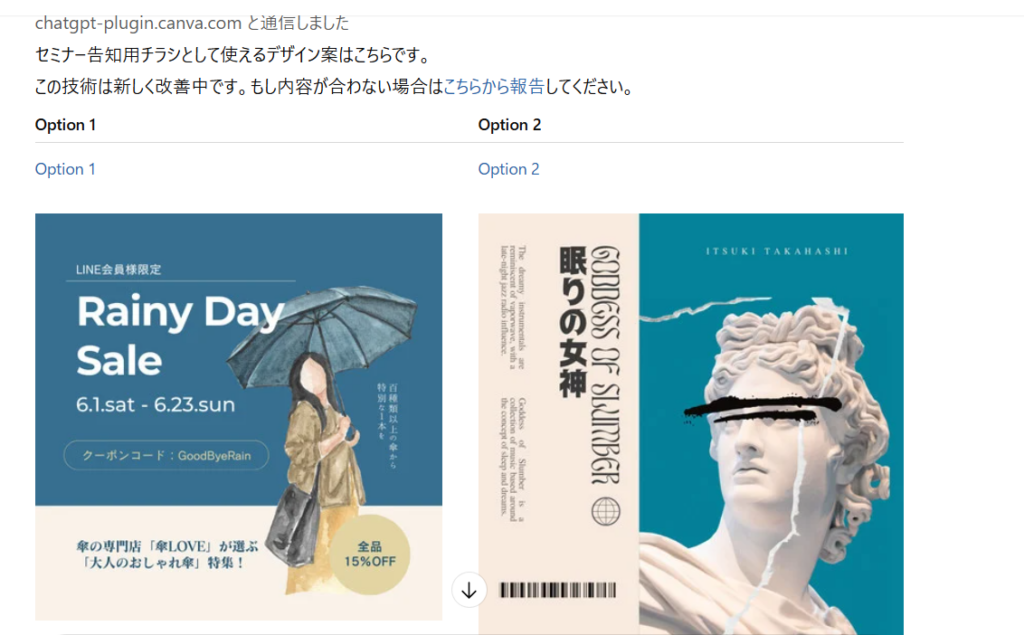
全く違う印象の物が出てきた!
さくらピンクって言うたのに真っ青が出てきたことにまず衝撃でした。Canvaで色を変えることはできますが、まさかの正方形。そしてセミナーなのに眠りの女神。もう少し違う指示の出し方をしてみることにしました。
「A4」でお願い、と出したら今度はこの写真がでてきました。
確かにA4でしょうけど・・セミナーのチラシにしたいのに全く違う内容がでてきました。
何でこんな現象が起きるのかをChatGPTに聞いてみました。
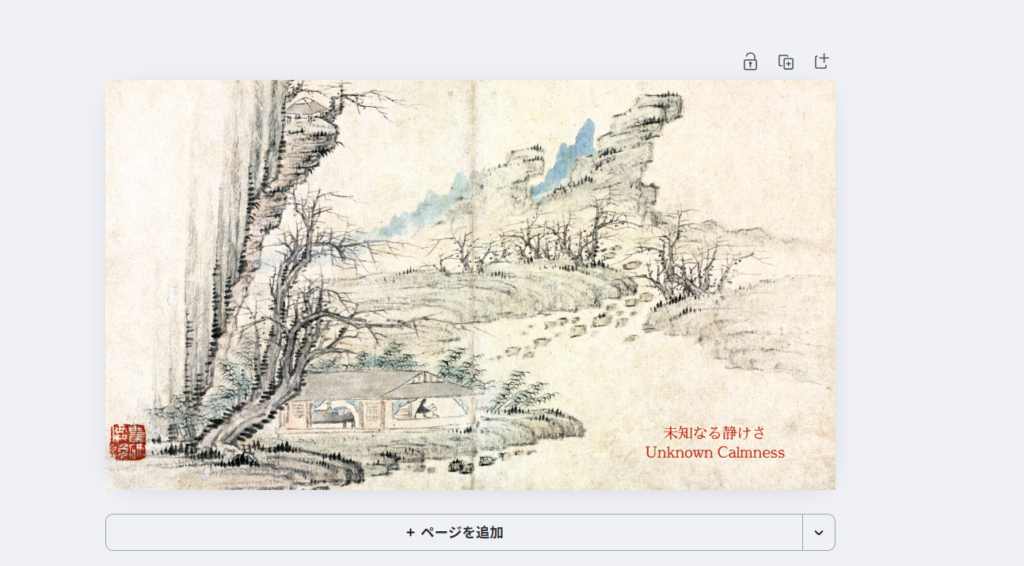
CanvaでchatGPTでプロンプトを使ってもうまく答えが返ってこない
なんでかな・・??と思ったのですが、まずchatGPTのCanvaのアプリを開くと英語の表記がされています。Canvaはもともとオーストラリアで開発されたらしく、まだ日本語での理解が未発達なのだ、というのが答えのようです。以下chatGPTの回答(私がキャンバで絵を描いた時に質問した内容)
質問内容「Canvaってオーストラリアのアプリやん?AIで絵を描くのに日本語で指示だしても思うようにいかん時があるんやけど・・やっぱりまだ日本語で指示出しても伝わりにくいのかな?」
そうそう、それめっちゃある現象やね。
CanvaのAI画像生成(特に「テキストから画像」機能)は、裏側で使ってるAIモデルが英語学習データに強く依存してるから、日本語での細かいニュアンスがうまく伝わらんことがあるんよ。例えば「着物着た女の子」って日本語で書くと、AIが「民族衣装=アジア全般」みたいなざっくり解釈して、中国や韓国の服まで候補にしちゃうことがある。
対策は3つあるよ:
- 英語で指示を出す
- 例:「A young Japanese girl wearing a traditional kimono, cherry blossoms in the background, anime style」
- 日本語と英語を混ぜる
- 「着物 (kimono) を着た日本人の女の子」みたいにキーワードだけ英語にする。
- 国名や文化を強調
- 「日本の伝統的な着物、日本文化、日本人女性」など、日本らしさを何度も入れる。
英語で書くと「おっ!そういうことね!」って感じでAIが理解度アップするから、かなり成功率上がるよ。
私のChatGPTから引用
なるほど、具体的に英語で書いてもらえばいいのか・・って面倒
何度も何度も指示を出して気づいたら数時間経っていた・・なんてこともあります。そんな時は有料プランのchatGPTで絵を描いてもらってそれをCanvaに反映してもらう、そんなやり方のほうがずっと効率的です。
例えば、「夏の日差しを浴びながらキャンプ場で大きく背伸びしている黄色のワンピースの女の子をジブリ風にして」


少しセピアっぽいイメージになりました。これを少し修正してもらって・・。
少し明るくなりました!令和風にしてと指示を出したらこのようになりました。笑。
ChatgptとCanvaをうまく使いこなす方法(今のところ)
chatGPTでチラシのデザインを一気にしてしまうと「当たり障りのない」「普通な」「チャットGPTが作ったよねこれ」とわかるものしか出てこない、というのが今の私の印象。でも、ほんの少し人が手を加えることで「お」となったり、「すごいねこれ」となったりします。時間をかけずに上手にAIと付き合うにはまず、それぞれの役割を理解していきながら時短作業を目指す、というのが一番良いのではと思います。
そこで私なりにうまく使いこなして上手にお付き合いしていく方法をまとめました
~私流・アイデア発掘からデザイン完成まで~
はじめに
デザインや広報を効率よく行うために、私は ChatGPT と Canva を日常的に組み合わせて活用しています。
AIを「画像を作るためのツール」や「文章を作るための道具」として単独で使うのではなく、両方の得意分野を掛け合わせることで、スピードもクオリティも一段と上がるのです。
今回は、私が実際に行っているChatGPTとCanvaの連携活用法を、具体的な流れやポイントと共にご紹介します。
1. ChatGPTは“アイデアの泉”
ChatGPTを使い始めて一番感じたのは、「ゼロから考える時間」が圧倒的に短縮されるということです。
私の場合、まずChatGPTにこんなふうに頼みます。
- デザインテーマの提案
例:「女性経営者向けのピンクを基調にしたオンラインセミナー告知チラシの案を5つ出して」 - キャッチコピーの作成
例:「ChatGPT活用×Canvaデザイン講座」用のキャッチコピーを3案 - イメージビジュアルの提案
例:「桜色の背景にノートPCとコーヒーカップ、柔らかな光が差し込む雰囲気」
この時点で、色の組み合わせやフォントの雰囲気なども一緒に聞くことで、後のデザイン作業が迷わず進む状態になります。
2. ChatGPTで画像や素材案を作る
私は必要に応じて、ChatGPT(画像生成機能)でイメージ画像を作ることもあります。
例えば、
- ジブリ風の女性イラスト
- 柔らかいパステル調の背景
- 季節の花をモチーフにした素材
こういった画像は、Canvaのテンプレートにはないオリジナル性を出せます。
生成した画像をCanvaにアップロードして、テンプレートと組み合わせると**「他にはないデザイン」**が完成します。
3. Canvaで形にする
ChatGPTで決めた方向性や作った素材をCanvaに持ち込み、実際のデザインを形にしていきます。
私のCanva活用ポイントは3つです。
- テンプレートを骨組みにする
ChatGPTが提案した配色やレイアウト案を、Canvaのテンプレートに当てはめる。 - 余白を活かす
AIで作った画像は主張が強いことも多いので、余白をしっかり確保して読みやすくする。 - 複数パターンを同時作成
Canvaでは複製機能を使い、文字や色を少しずつ変えたパターンを同時に作ります。
こうしておくと、後からSNSやチラシ、LP用に使い回せます。
4. ChatGPTで「デザインの磨き上げ」
デザインが一通りできたら、再びChatGPTに戻ります。
ここで行うのは**「第三者目線のフィードバック」**です。
例えば、
このチラシは女性経営者向けだけど、もう少し信頼感を出す色や言葉にするには?
と尋ねると、色味の調整や言葉選びのアドバイスをくれます。
これにより、「作って終わり」ではなく、「目的に合った仕上がり」に近づけられます。
5. 私流・ChatGPT×Canvaの最大メリット
この使い方の最大の魅力は、
- アイデア迷子にならない(ChatGPTが常に道筋をくれる)
- 手作り感とプロ感のバランス(Canvaで整う)
- 短時間で複数パターン作れる
という点です。
以前はチラシ1枚を作るのに半日以上かかっていたのが、今では 1~2時間で完成。
しかも複数パターンを同時に用意できるため、SNSや印刷物に柔軟に展開できます。
まとめ
ChatGPTとCanvaは、それぞれ単独でも便利なツールですが、組み合わせることで「発想→形にする」までの距離が一気に縮まります。
- ChatGPTでアイデア出し・コピー作成・素材提案
- 必要なら画像生成でオリジナル素材を作成
- Canvaでデザインに落とし込み
- ChatGPTでフィードバックをもらい仕上げ
このサイクルを回せば、デザイン初心者でも短時間で高品質な成果物が作れます。
私の経験上、特にSNS運用やセミナー告知など、スピードが求められる場面で威力を発揮します。
もしあなたが「デザインが苦手」「時間がない」と感じているなら、この方法は大きな助けになるはずです。
ぜひ一度、ChatGPTとCanvaの二刀流を試してみてください。
…って内容をchatGPTに書いてもらったんですけどねw
リライトしようかなと思ったんだけど、結構芯をつくいいこと書いてくれているのでそのまま添付しました。使い分けってほんとに大事です。
chatGPTだけに頼りすぎず上手に活用していくと、ビジネスも楽しくなります。
そんなわけで、chatGPT(AI)と、Canvaを活用したオンライン講座、好評につきまだ募集しております。ご希望の方はこちらにアクセスしてください。





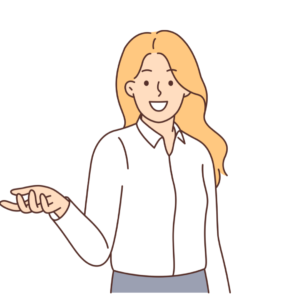







コメント